Som IT-expert har jag märkt ett problem med processen 'SettingSyncHost.exe' och hög CPU-användning. Denna process är ansvarig för att synkronisera dina inställningar mellan enheter, och det verkar orsaka hög CPU-användning för många användare. Det finns några saker du kan göra för att åtgärda det här problemet. Se först till att du har de senaste uppdateringarna för Windows 10 installerade. Microsoft har släppt några uppdateringar som verkar lösa detta problem. Om du fortfarande har problem kan du prova att inaktivera processen. För att göra detta, öppna Aktivitetshanteraren och gå till fliken 'Detaljer'. Högerklicka på 'SettingSyncHost.exe' och välj 'Avsluta uppgift'. När du har gjort detta, gå till fliken 'Startup' och inaktivera processen genom att högerklicka på den och välja 'Inaktivera'. Slutligen kan du prova att återställa synkroniseringsinställningarna. För att göra detta, gå till appen 'Inställningar' och gå till avsnittet 'Konton'. Klicka på 'Synkronisera dina inställningar' och stäng av alla alternativ. Förhoppningsvis kommer en av dessa lösningar att fixa problemet med hög CPU-användning som orsakas av SettingSyncHost.exe.
Synkroniseringsinställning ( SettingSyncHost.exe ) är en nödvändig process i Windows som ansvarar för att synkronisera dina systeminställningar med andra enheter. Den kopierar inställningar som Internet Explorer, OneDrive, bakgrundsbilder etc. till andra system. I Ställa in synkroniseringsprocessen känt att orsaka hög CPU-användning i Windows 10. Ibland hänger sig systemet eller låser sig. I det här inlägget kommer vi att titta på olika lösningar för att lösa problemet med SettingSyncHost.exe med hög CPU-användning.
Är SettingSyncHost.exe ett virus?

Vanligtvis sätter cyberbrottslingar namnen på virus på ett sådant sätt att systemet eller användaren inte kan identifiera dem. Det är möjligt att cyberbrottslingar kan namnge sitt virus och skadlig programvara SettingSyncHost.exe för att imitera en verklig process.
Den ursprungliga filen SettingSyncHost.exe finns i mappen System32. För att testa detsamma, högerklicka på den problematiska processen i Aktivitetshanteraren och välj Öppna filplats. Om den här platsen inte finns i System32-mappen, kör en fullständig antivirussökning.
SettingSyncHost.exe hög CPU-användning
SettingSyncHost.exe orsakar hög CPU-användning när den fastnar i synkroniseringsprocessen och inte kan lämna loopen.
Registerinställningarna kan ha ändrats. Du måste tilldela rätt behörigheter via registret. En annan anledning till hög CPU-användning kan vara att inställningssynkroniseringsprocessen inte kan skriva till en specifik katalog på grund av brist på nödvändiga rättigheter. I det här fallet kommer belastningen på disken att fortsätta.
För att lösa detta problem redigerar vi registerinställningarna enligt följande:
Tryck på Win + R för att öppna fönstret Kör.
Ange kommando regedit och tryck på Enter för att öppna fönstret Registereditorn.
Följ stigen:
HKEY_CURRENT_USER Programvara Microsoft InputPersonalization TrainedDataStore
Högerklicka på den här nyckeln och välj Behörigheter .
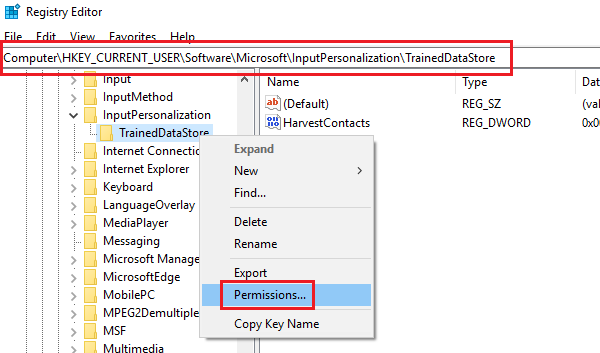
Markera rutan som motsvarar Låta för full upplösning för varje användargrupp.
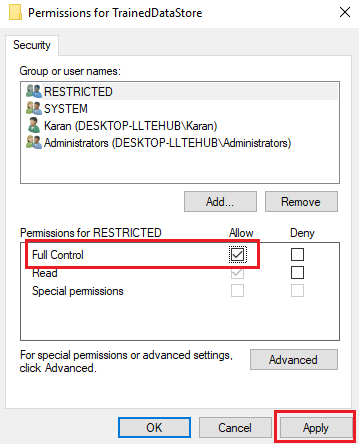
Tryck Tillämpa och sedan vidare Bra för att spara inställningarna.
Starta om systemet.
Hur man stänger värdprocessen för att ställa in synkronisering
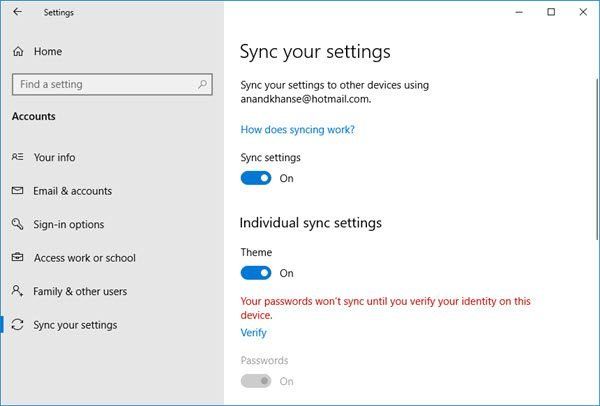
Om processen fortsätter att konsumera resurser kan du, om du vill, avsluta den med hjälp av Aktivitetshanteraren.
Windows Defender uppdateras inte
Du kan också inaktivera värdprocessen för synkronisering enligt följande:
Öppna Inställningar > Konton > Synkroniseringsinställningar från den vänstra rutan.
Stäng av Synkroniseringsinställning .
Hoppas det hjälper!
Vill du veta mer om dessa processer, filer eller filtyper?
Ladda ner PC Repair Tool för att snabbt hitta och automatiskt åtgärda Windows-felSppsvc.exe | mDNSResponder.exe | Filen är Windows.edb | csrss.exe | Thumbs.db filer | NFO- och DIZ-filer | index.dat-fil | Swapfile.sys, Hiberfil.sys och Pagefile.sys | Nvxdsync.exe | Svchost.exe | RuntimeBroker.exe | TrustedInstaller.exe | DLL- eller OCX-fil . | StorDiag.exe | MOM.exe | Värdprocess för Windows-uppgifter | ApplicationFrameHost.exe | ShellExperienceHost.exe | winlogon.exe | atieclxx.exe | Conhost.exe | Värdprocess för Windows-uppgifter | Taskhostw.exe .














